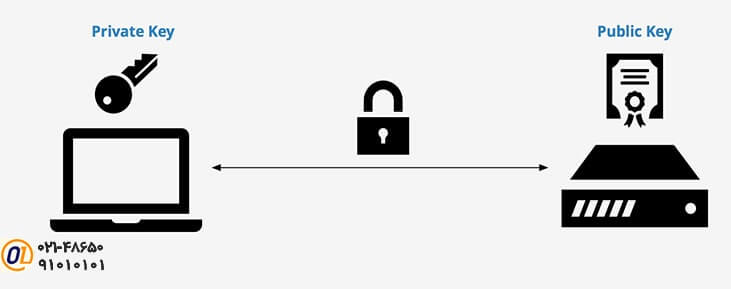لیست مطالب
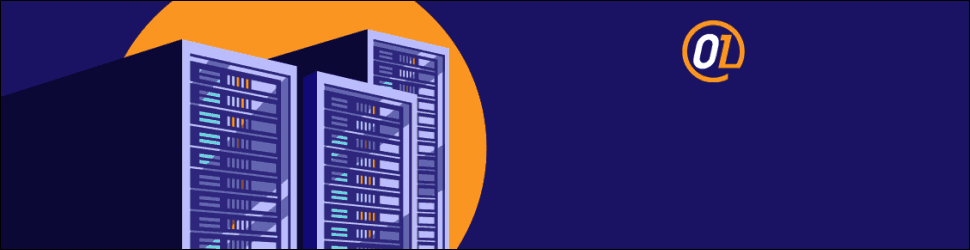
آموزش ساخت کلید SSH اجازه می دهد که بدون نیاز به رمزعبور وارد سرور خود شوید. کلید SSH می تواند حین فرایند نصب به صورت اتوماتیک به سرور اضافه شود.
نحوه ساخت کلید SSH در ویندوز
ساده ترین روش برای ساخت کلید SSH در ویندوز استفاده از PuTTYgen است.
- PuTTYgen را دانلود و اجرا نمایید.
- بر روی گزینه “Generate” کلیک کنید.
- برای امنیت بیشتر می توانید یک رمزعبور وارد کنید. این کار لازمه استفاده از کلید SSH است و از اینکه شخصی به فایل های رمزی شما دسترسی یابد ممانعت خواهد کرد.
- زمانی که کلید ساخته شد روی گزینه “Save Private Key” کلیک کنید. مطمئن شوید که فایل را در جای امنی ذخیره کردید چون اگر گم شود بازیابی آن غیرممکن است.
- کل عبارت "Public key for pasting into OpenSSH authorized_keys file" را انتخاب کنید. این همان عبارتی است که برای استفاده از کلید SSH باید در کنترل پنل وارد کنید.
ساخت کلید SSH در لینوکس
ابزارهای ساخت و استفاده از کلید SSH استاندارد هستند و باید در اکثر بخش های لینوکس وجود داشته باشند. با استفاده از دستورهای زیر می توانید کلید SSH بسازید.
ابتدا کد زیر را اجرا کنید:
ssh-keygen -t rsa
برای امنیت بیشتر می توان به صورت کلید bit-4096 این دستور را اجرا نمایید:
ssh-keygen -t rsa -b 4096
سپس محل ذخیره کلید را وارد کرده و enter را بزنید (به صورت پیش فرض محلی برای ذخیره در نظر گرفته شده است).
برای کلید خود یک رمزعبور انتخاب کنید.
دستور زیر را وارد کنید. در ادامه به شما کلید مربوط را می دهد تا آن را درکنترل پنل paste کنید.
cat ~/.ssh/id_rsa.pub
مطمئن شوید که از فایل زیر بکاپ گرفته اید. اگر گم شود نمی توان آن را بازیابی کرد.
~/.ssh/id_rsa
اضافه کردن کلید SSH در کنترل پنل
- زمانی که لاگین شدید به آدرس asiatech.ir بروید.
- گزینه "Add SSH Key" را کلیک کنید.
- یک اسم شناسایی برای کلیدتان وارد کنید.
- بند بلندی که با "ssh-rsa" شروع می شود را در قسمت عمومی کلید SSH خود paste کنید. این بند را باید زمانی که کلید را می ساختید save می کردید.
- بر روی گزینه "Add SSH Key" کلیک کنید.
- حالا وقتی سرورها را جایگیری می کنید می توانید هر کلید SSH که خواستید را انتخاب کنید تا به سرور جدید اضافه شود. یادتان باشد که قبل از جایگیری ابتدایی، کلید را انتخاب کنید در غیر این صورت باید وارد سرور جدیدتان شده و آن را به صورت دستی وارد کنید.
محدودیت ها
- کلید SSH تنها برای نسخه های لینوکس و FreeBSD قابل استفاده است و ویندوز و ایزوهای سفارشی و یا حتی عکس های بازگردانی شده را پشتیبانی نمی کند.
- کلید SSH را تنها می توان درطول فرایند جایگیری از طریق کنترل پنل مدیریت کرد. شما نمی توانید موردی که به تازگی نصب شده را با کنترل پنل مدیریت کنید.
اگر کلید SSH عمومی را از کنترل پنل پاک کنید، بر روی هر سروری که جایگیری شده باشد همچنان فعال خواهد بود.
اتصال به سرور با استفاده ازکلید SSH توسط کلاینت ویندوز
- کلاینت PuTTY SSH را دانلود و اجرا کنید.
- آی پی آدرس یا نام کاربری + آی پی آدرس ( user@x.x.x.x ) خود را که زیر فیلد "Host Name" در ردیف "Session" قرار دارد را وارد کنید.
- به ردیف "Connection -> SSH -> Auth" که در سمت چپ قرار دارد بروید.
- بر روی "Browse..." که کنار "Private key file for authentication" قرار دارد کلیک کنید.
- فایل خصوصی که انتهایش .ppk دارد و قبلا با PuTTYgen ساخته بودید را انتخاب کنید.
- بر روی "Open" کلیک کرده تا اتصال برقرار شود.
- پس از اتمام با فشار دادن کلید ترکیبی Ctrl+d از محیط خارج شوید.
اتصال به سرور با استفاده ازکلید SSH توسط کلاینت لینوکس
- چک کنید که سیستم لینوکس شما یک SSH کلاینت نصب شده ( which ssh ) داشته باشد. اگر نداشت باید آن را نصب کنید.
- اتصال را با دستور زیر برقرار کنید.
ssh -i /path/to/id_rsa user@x.x.x.x
- پس از اتمام، کار خود را با فشار دادن کلید ترکیبی Ctrl+d به پایان برسانید.

 مجله صفرویک
مجله صفرویک